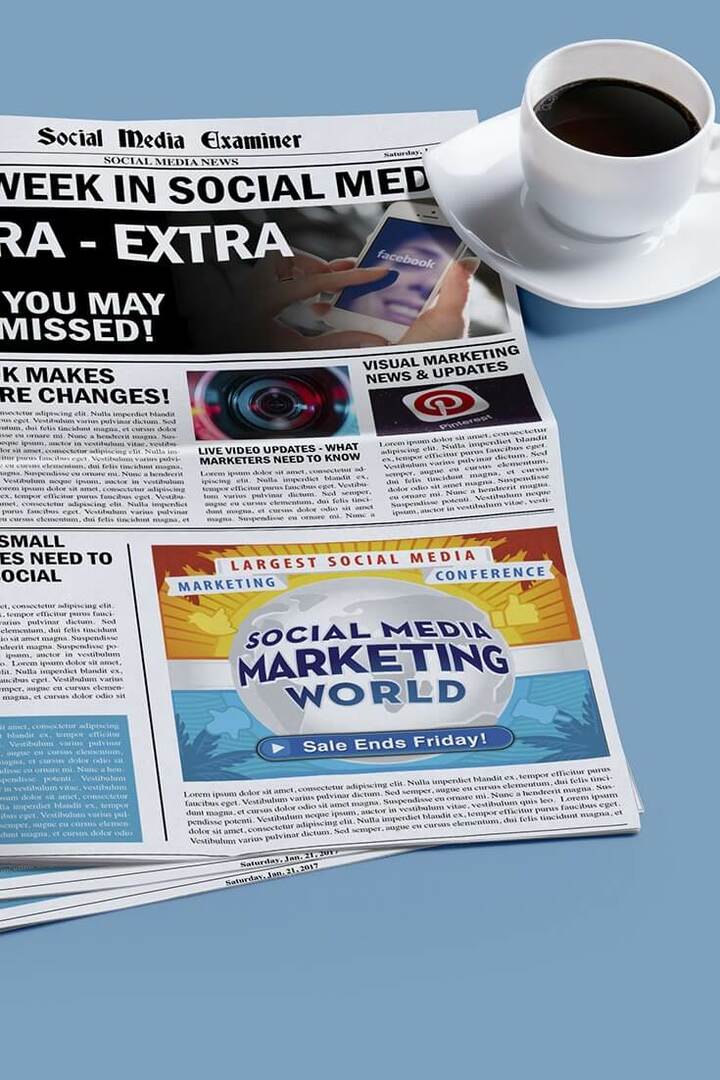Karmaşık Windows 10 PIN Nasıl Oluşturulur
Güvenlik Microsoft, Windows 10 / / March 18, 2020
Son Güncelleme Tarihi:

Windows 10 sisteminizde daha kolay oturum açmak için dört basamaklı bir PIN'in nasıl oluşturulacağını gösterdik. Giriş yaparken PC'nizi nasıl daha güvenli hale getireceğinize bir göz atalım.
Nasıl yapılacağını gösterdik dört haneli bir PIN oluşturun Windows 10 sisteminizde daha kolay oturum açmak için. Giriş yaparken PC'nizi nasıl daha güvenli hale getireceğinize bir göz atalım.
Karmaşık bir Windows 10 PIN'i oluşturun
Daha güvenli ve sofistike bir Windows 10 PIN kodu oluşturmak için Windows tuşu + R klavyede ve yazın: gpedit.msc.
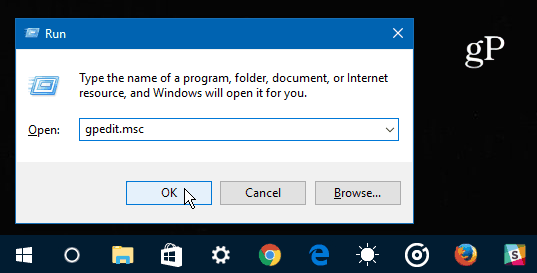
Grup İlkesi Düzenleyicisi açıldıktan sonra Bilgisayar Yapılandırması> Yönetim Şablonları> Windows Bileşenleri> İşletmeler için Windows Hello> PIN Karmaşıklığı.
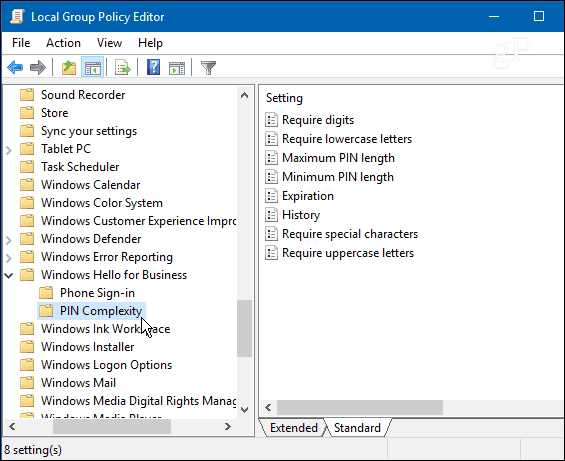
Artık politikayı çift tıklayabilir ve Geçmiş, Maks ve Minimum Pinler… vb. Gibi çeşitli giriş sistemlerini yapılandırabilir ve yönetebilirsiniz. Sağ taraftaki her politikayı çift tıklayın. Aşağıda, karmaşık bir PIN oluşturmanın daha güçlü yollarından bazılarına bir göz atabilirsiniz:
Küçük harfler: Bu ilkeyi etkinleştirir veya yapılandırmazsanız, işletim sistemi PIN oluştururken en az bir küçük harf eklemenizi gerektirir.
Maksimum Pim Uzunluğu: Bu, PIN oluşturmak için kullanabileceğiniz maksimum karakter sayısını ayarlamanızı sağlar. İzin verilen maksimum sınır 127 karakterdir.
Son: Bu politika, kullanıcıların PIN'lerini değiştirmelerini istemeden önceki gün sayısını belirlemenize olanak tanır. Bu ayarı 1 ile 730 gün arasında bir süreye sahip olacak şekilde yapılandırabilirsiniz. Tabii ki, sıfıra ayarlamak PIN'in süresi asla dolmaz.
Özel karakterler: Bu, Windows 10 sisteminiz için karmaşık ve güçlü bir şifre oluşturmanın en güçlü yollarından biridir ve onu kullanabilmek için etkinleştirmeniz gerekir. Bu seçeneği belirlediğinizde, sağlık bölümü altında izin verilen Özel Karakterlerin tam bir listesini alırsınız, örneğin: “! # $ % & _ ~/.”
Karmaşık şifreyi veya diğer ekstra seçenekleri açmak için Etkin'i seçmeniz gerekir. Ayrıca, eklemek istediğiniz her birini etkinleştirdiğinizden emin olun.
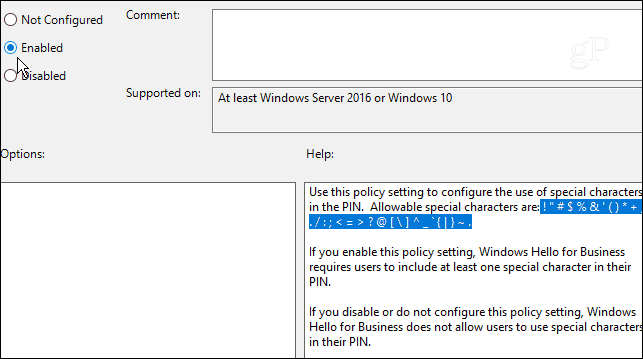
Hepsi bu kadar. Unutmayın, koşmalısınız Windows 10 Pro (Windows 10 Home değil) bunu Grup İlkesi aracılığıyla ayarlamak için kullanın.
Ev kullanıcısıysanız, muhtemelen işlemi çok karmaşık hale getirmek istemezsiniz, ancak bir iş ortamında bu, ekstra bir koruma katmanı sağlamak için çok kullanışlı olacaktır.